パソコンでゲームを始めたのでゲーム実況に挑戦してみたいという方が最初にぶつかる壁が、どの画面録画ソフトを使うか問題だと思います。
画面録画ソフトによって使いやすさや機能に違いがありますし、無料のソフトもあれば有料のソフトもあります。
おすすめの画面録画ソフトは3つ
・Bandicam
製品版は有料だけど使い方や設定がわかりやすく、ゲーム実況初心者でも使いやすい画面録画ソフト。
・OBS studio
無料で使える配信ソフト、画面録画機能も利用可能。設定が少しわかりにくいけど解説ブログがたくさんある。
・GeForce Experience
GeForce 600番台以降のグラフィックボード搭載PCで使える(無料)。設定も使い方も簡単。
ゲーム実況におすすめ画面録画ソフト
これからゲーム実況を始めるという人でも使いやすい画面録画ソフトを紹介します。
ゲーム実況の定番Bandicam

ゲーム実況といえばBandidcamといわれるほど定番の画面録画ソフトです。
Bandicamの特徴は、高性能なうえに簡単に使えるという点。
2種類の録画モード(画面録画モード・ゲーム録画モード)を選択するだけで簡単に録画を始められますし、設定画面もシンプルで分かりやすい設計になっています。ハードウェアエンコーダに対応しているので、録画しながらゲームをプレイしてもPCが重くてカクカクするということはありません。
製品版は有料なのですが、試用版を無料で使うことができます。(録画時間10分、ロゴが入る制限あり)
制限付きではありますが、無料で試用版を使うことができます。
画面録画、配信もできる「OBS Studio」
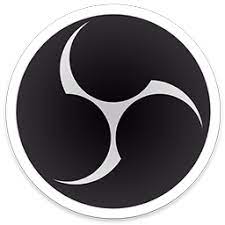
OBS Studioは、配信をするためのフリーソフトとして有名ですが画面録画をすることもできます。無料ですべての機能を使えるのがありがたいところ。
設定が少し複雑ではあるものの、ゲームを録画するだけでなく配信もしたいと考えている方にぜひおすすめしたいソフトのひとつです。
使い方や設定の情報をネットで探しやすいのでゲーム実況初心者の人にも使いやすいソフトです。
NVIDIA製グラフィックボード搭載ならGeForce Experience

低負荷で録画できるのがGeForce Experienceの大きな特徴です。GeForce Experienceをインストールしたら、AltキーとZキーを同時に押すことでメニュー画面が表示されます。
メニュー画面から簡単に画面録画やインスタントリプレイを開始できます。設定もわかりやすいのがゲーム実況初心者にもおすすめしたいポイント。
GeForce GTX600番台以降のGPUを搭載しているPCで使用できます。



